在 Microsoft Entra ID 中啟用合併的安全性資訊註冊
在合併註冊之前,用戶已分別註冊 Microsoft Entra 多重要素驗證和自助式密碼重設 (SSPR) 的驗證方法。 使用者感到困惑的是,類似的方法用於 Microsoft Entra 多重要素驗證和 SSPR,但他們必須註冊這兩個功能。 現在,透過合併註冊,用戶可以註冊一次,並取得 Microsoft Entra 多重要素驗證和 SSPR 的優點。
若要協助您了解新體驗的功能和效果,請參閱 合併的安全性資訊註冊概念。
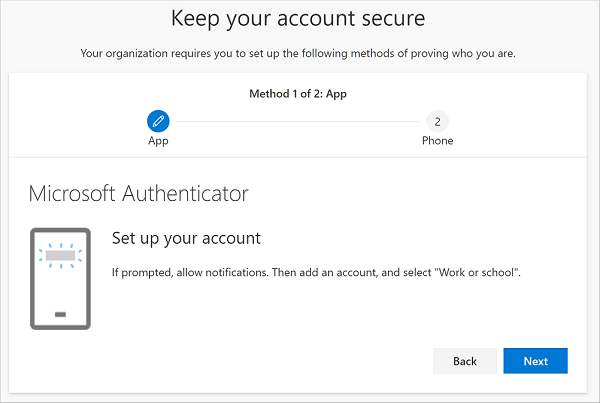
合併註冊的條件式存取原則
若要保護用戶註冊 Microsoft Entra 多重要素驗證和自助式密碼重設的時機和方式,您可以在條件式存取原則中使用用戶動作。 在希望使用者從中央位置註冊 Microsoft Entra 多重要素驗證和 SSPR 的組織中,可能會啟用此功能,例如 HR 上線期間的受信任網路位置。
注意
此原則僅適用於使用者存取合併註冊頁面時。 當使用者存取其他應用程式時,此原則不會強制執行 MFA 註冊。
您可以使用 Microsoft Entra ID Protection - 設定 MFA 原則來建立 MFA 註冊 原則。
如需在條件式存取中建立受信任位置的詳細資訊,請參閱 Microsoft Entra 條件式存取中的位置條件為何?
建立原則以要求從信任的位置註冊
完成下列步驟,以建立原則,以套用至所有嘗試使用合併註冊體驗註冊的使用者,並封鎖存取,除非他們從標示為受信任網路的位置進行連線:
以至少條件式存取 管理員 istrator 身分登入 Microsoft Entra 系統管理中心。
流覽至 [保護>條件式存取]。
選取 [+ 新增原則]。
輸入此原則的名稱,例如 信任網路上的合併安全性信息註冊。
在 [指派] 底下,選取 [使用者]。 選擇您想要套用此原則的使用者和群組。
警告
用戶必須啟用合併註冊。
在 [雲端應用程式或動作] 下,選取 [用戶動作]。 核 取 [註冊安全性資訊],然後選取 [ 完成]。
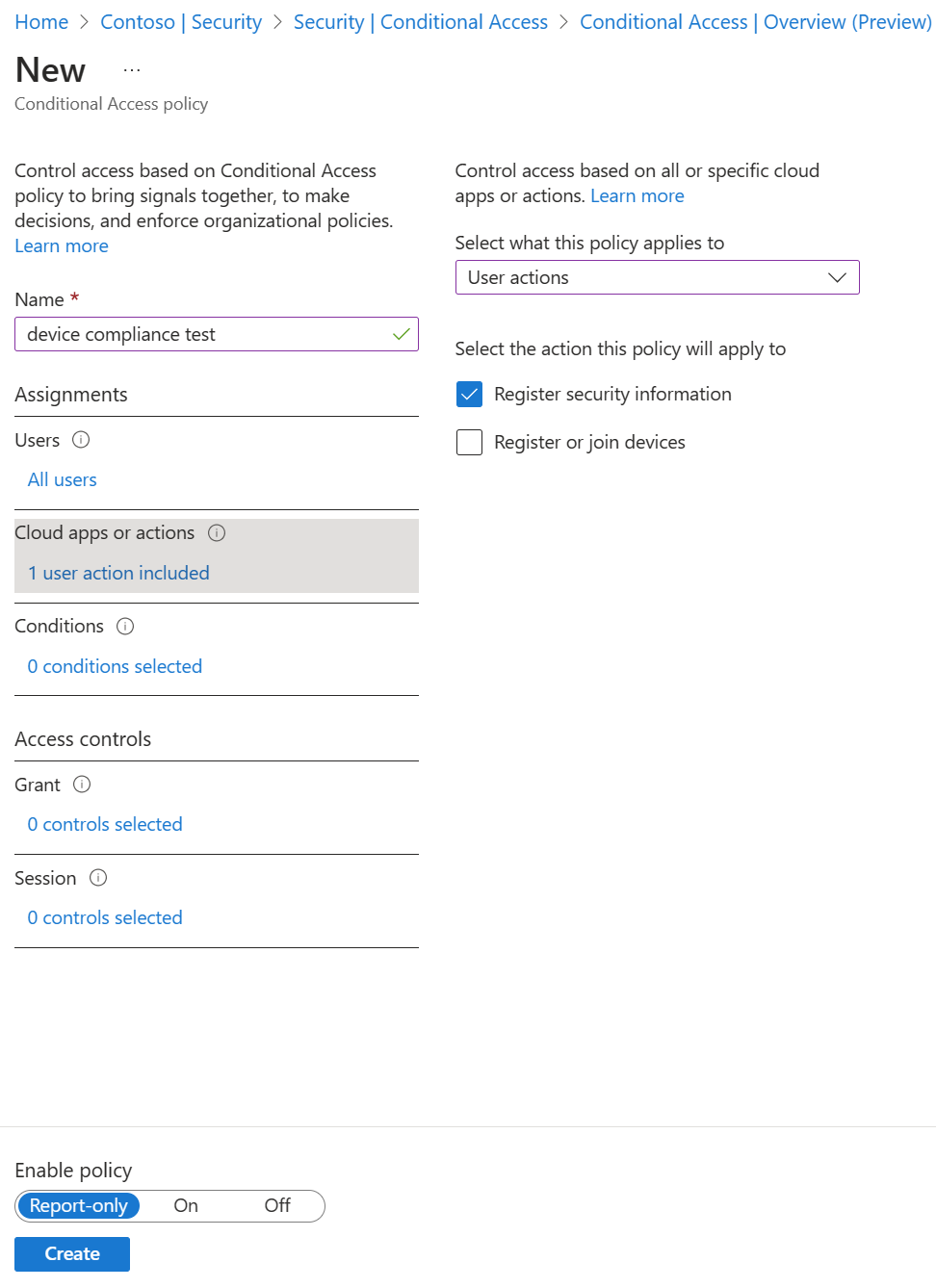
在 [條件位置]>下,設定下列選項:
- 設定 [是]。
- 包含 [任何位置]。
- 排除 [所有信任的位置]。
在 [訪問控制>授與] 下,選擇 [封鎖存取],然後選擇 [選取]。
將 [啟用原則] 設定為 [開啟]。
若要完成原則,請選取 [ 建立]。
下一步
如果您需要協助,請參閱 針對合併的安全性資訊註冊 進行疑難解答,或瞭解 Microsoft Entra 條件式存取中的位置條件為何?
檢閱如何 啟用自助式密碼重設 ,並在 您的租用戶中啟用 Microsoft Entra 多重要素驗證 。
如有需要,請瞭解如何 強制使用者重新註冊驗證方法。